
Aplikacje na Twoim iPhonie muszą prosić o pozwolenie przed uzyskaniem dostępu do danych, ale czy kiedykolwiek zgodziłeś się na prośbę o pozwolenie tylko po to, aby ponownie rozważyć to później? Odzyskaj kontrolę nad swoimi danymi, przeglądając swoje ustawienia prywatności.
To nie tylko aplikacje. Twój iPhone pozwala ograniczyć śledzenie reklam dostępne dla aplikacji, uniemożliwiając im wyświetlanie ukierunkowanych reklam.
Jak działa prywatność w telefonie iPhone
Sztywne podejście Apple do prywatności iPhone'a dodaje otuchy, zapewniając narzędzia potrzebne do monitorowania dokładnie tego, co wiedzą o Tobie Twoje aplikacje. W dowolnym momencie możesz wyłączyć dostęp aplikacji do swojej lokalizacji, aparatu, mikrofonu i innych potencjalnie wrażliwych informacji.
Aplikacje zawsze proszą o pozwolenie. Jeśli pobierzesz aplikację aparatu, będzie ona potrzebować dostępu do aparatu, aby działać. Ma to postać wyskakującego okienka z możliwością wykonania czynności, w którym możesz zaakceptować lub odrzucić żądanie.
W ten sposób firma Apple zaprojektowała prywatność do pracy w systemie operacyjnym iOS. Musisz ręcznie przyznać dostęp do informacji i usług, takich jak lokalizacja, kamera, mikrofon, dane zdrowotne, a nawet biblioteka Apple Music. Te żądania prywatności obejmują inne aplikacje, takie jak Przypomnienia, Kalendarz i Kontakty.
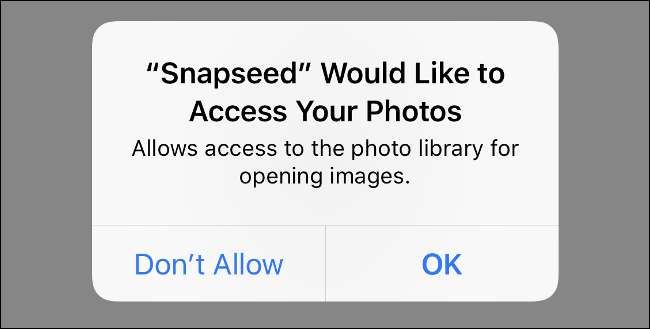
Firma Apple zrobiła to, aby ułatwić zarządzanie danymi osobowymi. Nie wszystkie aplikacje potrzebują dostępu do wszystkiego, czego żądają, aby działać. Nie chcesz, aby wszystkie aplikacje wysyłały Ci powiadomienia push, monitorowały Twoją lokalizację lub nasłuchiwały mikrofonu.
Nie chodzi jednak tylko o aplikacje. Istnieją inne ważne opcje, które należy sprawdzić, w tym śledzenie reklam, dostęp do klawiatury i opcje prywatności przeglądarki. Nie ma nic paranoicznego w świadomości prywatności.
Jak zmienić dostęp do aplikacji
Możesz kontrolować, do jakich aplikacji mają dostęp z aplikacji Ustawienia. W aplikacji Ustawienia przewiń w dół i dotknij opcji „Prywatność”, aby wyświetlić listę prywatnych typów danych, takich jak usługi lokalizacyjne, kontakty i zdjęcia. Dotknij każdego z nich, aby wyświetlić listę aplikacji, które zażądały dostępu. Dotknij przełącznika, aby przyznać lub cofnąć dostęp do dowolnej aplikacji, którą uznasz za stosowną.

Przeglądając ustawienia prywatności, zdecyduj, czy aplikacja wymaga tej usługi do działania. Aplikacja taka jak Shazam potrzebuje dostępu do mikrofonu, aby działać, ale Instagram nie potrzebuje dostępu do Twoich Kontaktów, chyba że wyraźnie próbujesz znaleźć znajomych.
Odwołanie dostępu do niektórych usług może mieć wpływ na daną aplikację. Na przykład wyłączenie dostępu Facebooka do aparatu uniemożliwi działanie aparatu Facebook, ale nie wpłynie to na podstawową funkcjonalność aplikacji.
Jak zmienić, które aplikacje mogą uzyskać dostęp do Twojej lokalizacji
W obszarze Ustawienia> Prywatność znajduje się sekcja o nazwie Usługi lokalizacyjne. Tutaj możesz kontrolować, które aplikacje mają dostęp do Twojej lokalizacji. Trochę różni się od innych ustawień, ponieważ są trzy opcje:
- Nigdy: Aplikacja w ogóle nie może uzyskać dostępu do Twojej lokalizacji.
- Podczas korzystania z aplikacji: Aplikacja ma dostęp do Twojej lokalizacji tylko wtedy, gdy jest otwarta na ekranie przed Tobą.
- Zawsze: Aplikacja może sprawdzać Twoją lokalizację w tle.
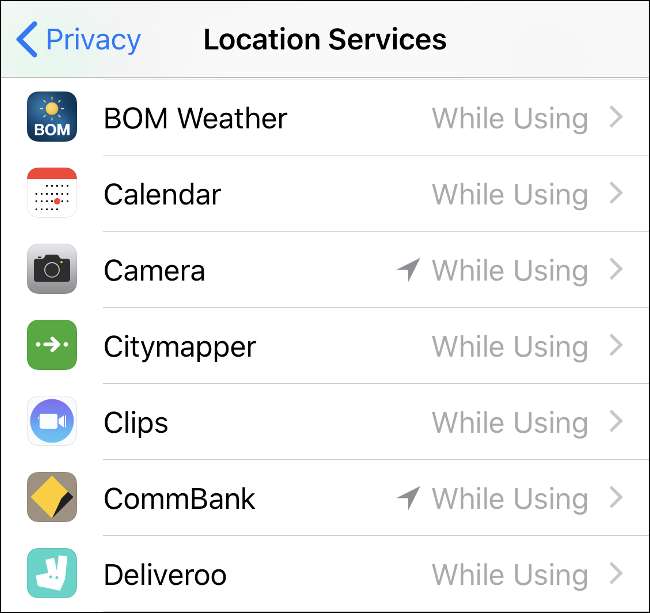
Obok niektórych aplikacji znajdziesz również symbole, które przypominają ikonę usług lokalizacyjnych iOS (strzałka skierowana na północny zachód). Pomoże Ci to zrozumieć, które aplikacje używają Twojej lokalizacji:
- Pusta fioletowa strzałka: Aplikacja może otrzymać Twoją lokalizację pod pewnymi warunkami.
- Stała fioletowa strzałka: Aplikacja używała ostatnio Twojej lokalizacji.
- Stała szara strzałka: Aplikacja użyła Twojej lokalizacji w pewnym momencie w ciągu ostatnich 24 godzin.
Jeśli zobaczysz aplikację, której nie używasz zbyt wiele i wyświetlającą się pełną strzałkę, możesz cofnąć dostęp do swojej lokalizacji (lub rozważyć usunięcie aplikacji). Pusta strzałka często odnosi się do aplikacji korzystających z geofencing, uruchamianych za pośrednictwem widżetów lub aplikacji Apple Watch (takich jak Pogoda).
Jak zmienić kontakty, które mogą uzyskać dostęp do Twojej lokalizacji
Możesz udostępniać swoją lokalizację innym użytkownikom Apple za pośrednictwem iMessage. Aby to zrobić, otwórz Wiadomości i wybierz kontakt, który korzysta z iMessage (Twoje dymki na czacie będą niebieskie, a nie zielone). Kliknij nazwę kontaktu u góry ekranu, a następnie wybierz „Informacje”. Dotknij „Udostępnij moje położenie”, aby udostępniać przez godzinę, jeden dzień lub na czas nieokreślony.
Możesz łatwo zapomnieć, komu udostępniłeś swoją lokalizację, więc możesz to sprawdzić w sekcji Ustawienia> Prywatność> Usługi lokalizacyjne. Stuknij w „Udostępnij moje położenie”, aby wyświetlić listę kontaktów, które mogą śledzić Twoją pozycję GPS niemal w czasie rzeczywistym. Możesz całkowicie wyłączyć to ustawienie, przełączając „Udostępnij moje położenie” lub wybierając „Od”, aby wybrać inne urządzenie Apple do nadawania.
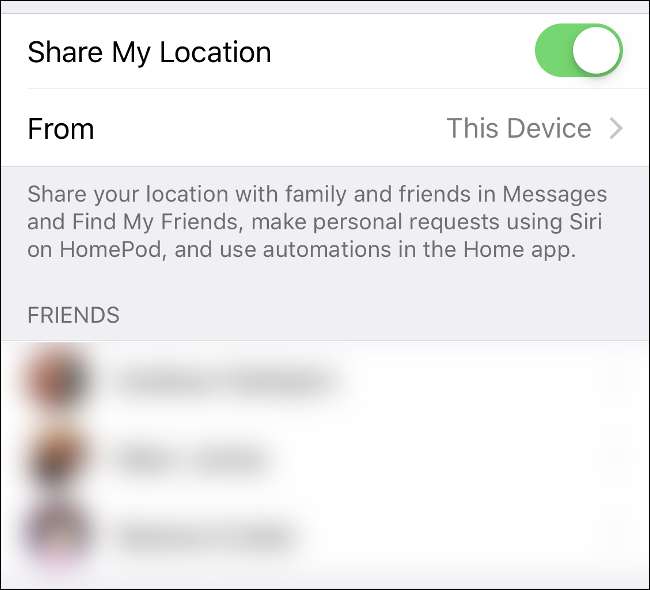
Możesz cofnąć dostęp do swojej lokalizacji, dotykając kontaktu, przewijając wpis i wybierając „Przestań udostępniać moje położenie”. Możesz także użyć Znajdź moich przyjaciół aplikacja do śledzenia i zarządzania udostępnianiem lokalizacji kontaktom.
Jak zmienić usługi systemowe używające Twojej lokalizacji
Przejdź do Ustawienia> Prywatność, przewiń w dół listy i dotknij „Usługi systemowe”. Zobaczysz listę usług aktualnie używających Twojej lokalizacji. Możesz wyłączyć dowolne z nich, ale większość użytkowników powinna pozostawić je włączone.
Prawdopodobnie szczególnie interesujące będzie menu „Znaczące lokalizacje”. To jest lista lokalizacji, które Twój iPhone przechowuje w celu „dostarczenia przydatnych informacji związanych z lokalizacją w Mapach, Kalendarzu, Zdjęciach i nie tylko”. Te informacje są zaszyfrowane i niedostępne dla Apple, ale są wykorzystywane przez Twoje urządzenie do przedstawiania sugestii dotyczących ruchu, czasu podróży i nie tylko.
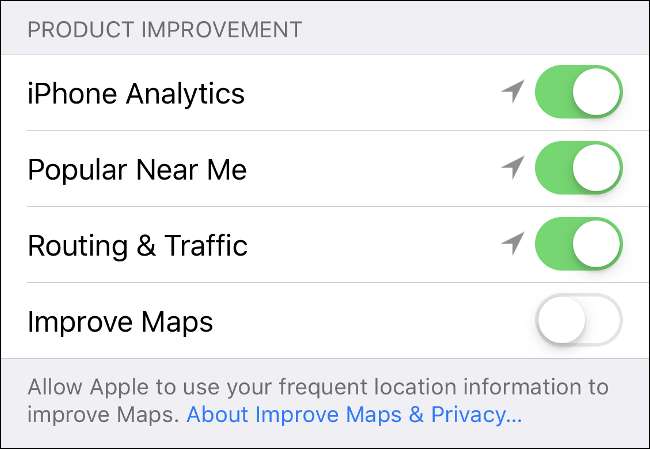
Poniżej znajduje się sekcja „Ulepszanie produktu”, w której informacje o Twojej lokalizacji pomagają ulepszać usługi Apple. Informacje te nie są szyfrowane i muszą zostać udostępnione Apple (anonimowo), aby były dla nich przydatne. Możesz wyłączyć wszystkie usługi, które Ci nie odpowiadają.
Jak zmienić aplikacje, które mają wysyłać powiadomienia
Powiadomienia nie stanowią dużego problemu z prywatnością, ale mogą być denerwujące. Mogą również przekazywać informacje każdemu, kto czyta przez ramię. Możesz przejść do Ustawienia> Powiadomienia, aby wyłączyć dostęp do powiadomień dla poszczególnych aplikacji.
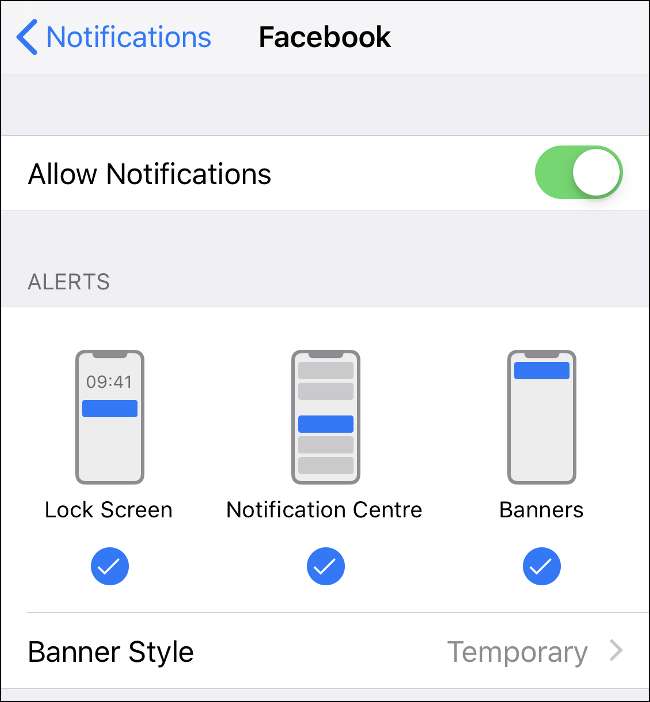
Zablokuj ekran blokady
W obszarze Ustawienia> Powiadomienia możesz także zmienić sposób wyświetlania każdego powiadomienia na ekranie blokady. Wybierz aplikację, dla której masz włączone powiadomienia i poszukaj opcji „Pokaż podglądy”. Najlepszą opcją jest wybranie „Po odblokowaniu”, aby podglądy były wyświetlane tylko wtedy, gdy urządzenie jest odblokowane za pomocą Face ID lub Touch ID.
Jeśli wolisz, aby niektóre powiadomienia nigdy nie docierały do ekranu blokady, odznacz „Blokada ekranu” w sekcji Alerty.
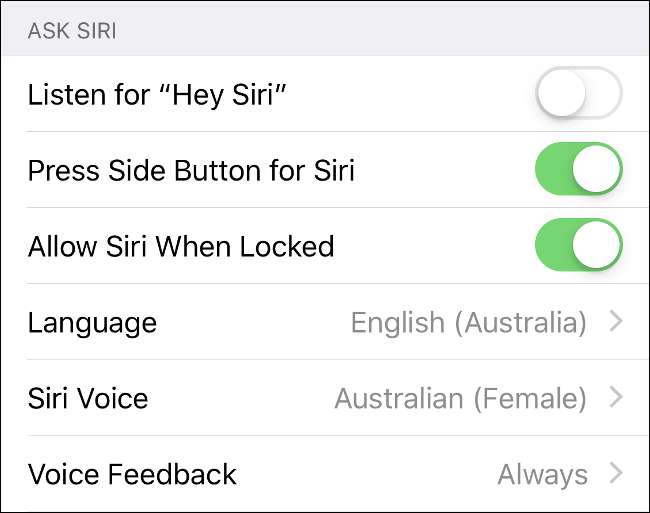
Możesz także wyłączyć dostęp Siri na ekranie blokady, wybierając Ustawienia> Siri. Domyślnie Siri nie zdradza zbyt wiele z ekranu blokady, zanim poprosi o odblokowanie urządzenia. Aby uzyskać absolutny spokój, możesz wyłączyć dostęp Siri do ekranu blokady za pomocą przełącznika „Zezwalaj na Siri po zablokowaniu”.
Jak zarządzać dostępem do klawiatury innych firm
Klawiatury innych firm nie stanowią zagrożenia dla prywatności, chyba że przyznasz „pełny dostęp” programistom klawiatury. Pełny dostęp umożliwia wysyłanie wszystkiego, co wpisujesz za pomocą klawiatury innej firmy, do programisty aplikacji. Niektóre klawiatury wymagają, aby działały w pełni, ale mogą ujawniać dane osobowe, hasła, a nawet dane karty kredytowej.
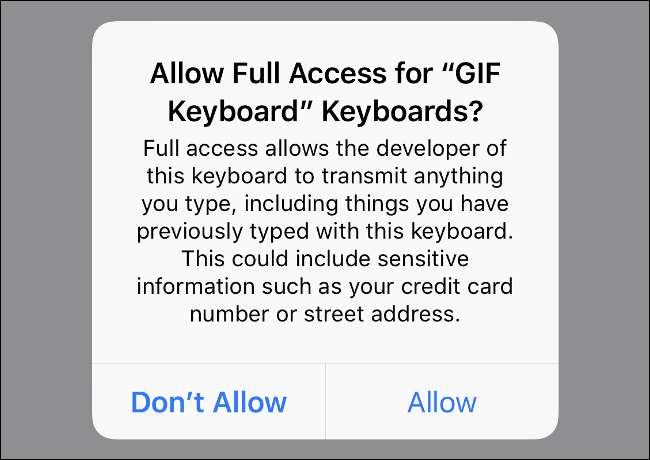
Jeśli masz zainstalowane klawiatury innych firm, zostaną one wyświetlone w obszarze Ustawienia> Ogólne> Klawiatury. Stuknij w „Klawiatury” u góry menu, aby zobaczyć listę wszystkich zainstalowanych. Dotknij jednego, a zobaczysz opcję „Zezwalaj na pełny dostęp”, którą możesz włączyć lub wyłączyć. Pamiętaj, że niektóre klawiatury nie będą działać bez włączonego tego ustawienia.
Przeglądanie ustawień prywatności Safari
Safari to domyślna przeglądarka na Twoim iPhonie. Możesz znaleźć jego ustawienia prywatności w Ustawienia> Safari. Ustawienia domyślne są odpowiednie dla większości użytkowników, ponieważ Safari próbuje ograniczyć śledzenie między witrynami i wyświetla ostrzeżenie o fałszywej witrynie dotyczące oznaczonych domen.
Możesz pójść o krok dalej, wyłączając wszystkie pliki cookie. Jeśli to zrobisz, będziesz musiał częściej logować się do usług, a niektóre funkcje, takie jak koszyki, nie będą się utrzymywać między sesjami. Możesz również wyłączyć dostęp do mikrofonu i kamery, chociaż witryny internetowe będą wyświetlać dodatkowe monity z prośbą o dostęp, jeśli będzie to wymagane.

Pamiętaj, że jeśli używasz innej przeglądarki (np. Chrome), te ustawienia nie będą obowiązywać. Jednak Safari szanuje Twoją prywatność w sposób, który powinien zadowolić większość użytkowników. Jeśli jednak chcesz takiego, który idzie jeszcze dalej, rozważ:
- Przeglądarka prywatności DuckDuckGo: Ta przeglądarka, która została przekształcona w wyszukiwarkę dla systemów iOS i Android, blokuje wszystkie pliki cookie innych firm, klasyfikuje witryny w oparciu o ich politykę prywatności i wymusza szyfrowane połączenie. Porzuca też Google na korzyść DuckDuckGo.
- Prywatna przeglądarka Ghostery: Zaczęło się jako rozszerzenie przeglądarki, ale Ghostery jest teraz dostępny jako prywatna przeglądarka na iOS i Androida. Obiecuje pokazać, kto Cię śledzi. Zapewnia również kontrolę blokowania elementów śledzących, prywatnego wyszukiwania za pomocą Cliaz i ochrona przed potencjalnymi atakami typu phishing.
- Przeglądarka cebuli: Połącz się bezpośrednio z Torem i prywatnie przeglądaj internet. Blokuj elementy śledzące witryny, skrypty i pliki cookie. Wymuś bezpieczne połączenia i dostęp do stron internetowych .onion, które są dostępne tylko przez Tora. Dowiedz się więcej o Tor i jak to działa .
Blokowanie numerów telefonów, wiadomości i FaceTime
Czasami przejęcie kontroli nad prywatnością iPhone'a oznacza blokowanie kogoś, z kim nie chcesz już rozmawiać. Możesz uniemożliwić kontaktowi wysyłanie do Ciebie połączeń telefonicznych, połączeń FaceTime lub wiadomości, blokując dzwoniącego. Jeśli dzwoniący powiązał swój numer z FaceTime, połączenia FaceTime zostaną zablokowane, ale może być również konieczne zablokowanie wszelkich adresów e-mail, które nie są powiązane z jego numerem.
Aby zablokować numer, którego nie zapisałeś, uruchom aplikację Telefon i kliknij kartę „Ostatnie”. Znajdź numer, który chcesz zablokować, i dotknij przycisku informacyjnego („i”) obok niego. Na następnym ekranie wybierz „Zablokuj tego rozmówcę”. Możesz zrobić to samo w aplikacji FaceTime lub wyszukując kontakt zapisany w Kontaktach i dotykając „Zablokuj tego rozmówcę” u dołu wpisu.
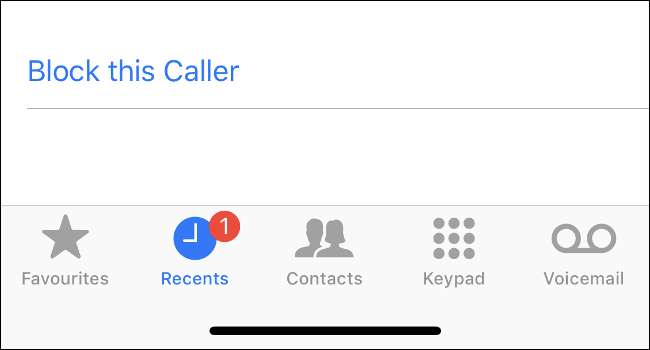
W dowolnym momencie możesz sprawdzić, kogo zablokowałeś, wybierając Ustawienia> Telefon> Blokowanie połączeń i identyfikacja. Możesz także uzyskać dostęp do menu „Zablokowane”, wybierając Ustawienia> FaceTime i Ustawienia> Wiadomości.
Podczas aplikacje do monitorowania połączeń spamowych i wiadomości SMS istnieją, może wystąpić kompromis dotyczący prywatności. Korzystając z usług takich jak Ona , zezwalasz na przeglądanie niektórych swoich danych stronie trzeciej. Jednak, jak to ujmuje aplikacja Ustawienia iPhone'a, „aplikacje blokujące i identyfikujące połączenia nie mają dostępu do żadnych informacji o połączeniach przychodzących”. Jeśli masz dość spamowania, ale nie chcesz instalować innej aplikacji, rozszerzenie najlepszą radą jest zaprzestanie odbierania telefonu (nie naprawdę).
Ogranicz śledzenie reklam w aplikacjach Apple
Apple nie prowadzi już samodzielnej platformy reklamowej. Platforma iAd została zamknięta w 2016 r. Jednak Apple nadal wysyła ukierunkowane reklamy za pośrednictwem niektórych aplikacji, w tym App Store, Apple News i aplikacji Giełda.
Przejdź do menu Ustawienia> Prywatność, przewiń na dół listy, a następnie dotknij „Reklama”. Jeśli ograniczysz śledzenie reklam, Apple wyłączy reklamy ukierunkowane na zainteresowania. Oznacza to, że otrzymywane reklamy będą mniej trafne. Kliknij „Zresetuj identyfikator reklamowy”, aby zacząć od nowa z czystym kontem.
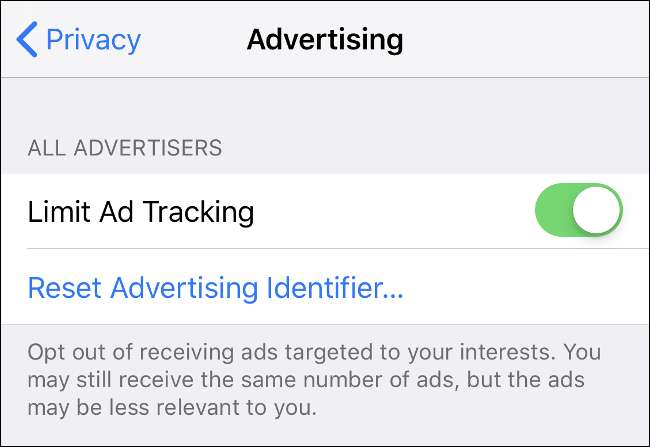
Ciekawi Cię, czego używa Apple do wyświetlania reklam? Istotne informacje obejmują urządzenie, Twoją lokalizację, to, czego szukałeś w App Store, jakiego rodzaju artykuły czytasz w Wiadomościach, akcje, które Cię interesują, co pobierasz z dowolnego sklepu Apple, a nawet Twoje imię i nazwisko oraz adres. Nie możesz niestety całkowicie zrezygnować z tej opcji.
Możesz jednak wyłączyć reklamy Apple oparte na lokalizacji w obszarze Ustawienia> Prywatność> Usługi systemowe. Jak sama nazwa wskazuje, reklamy oparte na lokalizacji wykorzystują Twoją bieżącą lokalizację do wysyłania odpowiednich reklam.
Dostosuj sposób udostępniania informacji firmie Apple
Analizy służą do ulepszania oprogramowania Apple. Zbierane są anonimowe informacje o użytkowaniu urządzenia, błędach i diagnostyce. Apple wykorzystuje te informacje do aktualizacji lub tworzenia nowego oprogramowania i urządzeń. Twórcy aplikacji mogą również gromadzić dane o awariach aplikacji i ogólnym użyciu.
Aby zmienić dowolne z tych ustawień, wybierz Ustawienia> Prywatność, przewiń na dół listy i dotknij „Analityka”. Wybierz „Dane analityczne”, aby wyświetlić raport dzienny. Znajdziesz tam informacje dotyczące Twojego użytkowania, w tym operatora, z którego korzystasz, jakich komplikacji używasz na zegarku Apple Watch oraz procesów w tle używanych przez iPhone'a.
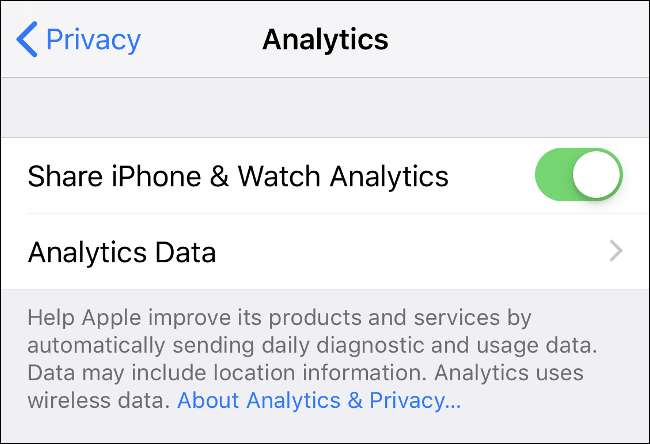
Apple obiecuje, że te dane są anonimowe, ale nadal możesz zrezygnować z udostępniania wszystkiego, co jest dla Ciebie niewygodne.
Prywatność iPhone'a jest lepsza w iOS 13
Jeśli myślisz, że kontrola prywatności Apple była już dość solidna, iOS 13 zwiastuje nową erę prywatności i bezpieczeństwa iPhone'a. Na górze listy znajduje się funkcja „Zaloguj się przez Apple”, która w przeciwieństwie do podobnych funkcji z Google i Facebooka nie zbiera informacji o Tobie. Możesz nawet zdecydować się na udostępnienie aplikacji unikalnego adresu e-mail zamiast standardowego adresu e-mail. Apple jest firmą sprzętową, więc nie widzi wartości w posiadaniu informacji o klientach.
Ulepszono także uciążliwe sprawdzanie połączeń, w tym możliwość blokowania wszystkich połączeń przychodzących z nieznanych numerów. Apple wreszcie wdraża również możliwość jednorazowego przyznania pozwolenia aplikacji, a także map lokalizacji śledzonych przez wszelkie aplikacje, które mają dostęp do Twojej lokalizacji.
Przewidywana premiera jesienią 2019 r., iOS 13 wygląda niesamowicie.
ZWIĄZANE Z: Oto dlaczego iOS 13 sprawia, że chcę iPhone'a







